G4 in PBM konvertieren
Konvertieren Sie G4 bilder in das PBM Format, bearbeiten und optimieren Sie bilder online und kostenlos.

Die G4-Dateierweiterung, die für CCITT Group 4 Fax Image steht, ist ein spezialisiertes Format zur Speicherung von schwarz-weißen Faxbildern. Ursprünglich vom Consultative Committee for International Telegraphy and Telephony (CCITT), heute als ITU-T bekannt, in den 1980er Jahren entwickelt, zielt der Group 4-Standard darauf ab, die Effizienz der Faxübertragung über digitale Netzwerke zu verbessern. Dieses Format nutzt eine hohe Kompressionsrate, um die Dateigröße zu reduzieren und gleichzeitig die Bildqualität zu erhalten, was es ideal für die Archivierung von Dokumenten und die Übertragung von Faxen in professionellen und geschäftlichen Umgebungen macht.
Die PBM (Portable Bitmap) Dateierweiterung, Teil des Netpbm-Projekts, entstand Ende der 1980er Jahre, um einen effizienten und portablen Grafikdateiaustausch zu ermöglichen. PBM-Dateien werden hauptsächlich verwendet, um monochrome Bitmaps in einem einfachen ASCII-Textformat zu speichern, was eine einfache Kompatibilität über verschiedene Systeme und Plattformen hinweg gewährleistet. Dieses Format unterstützt nur Schwarz-Weiß-Bilder und ist besonders nützlich in Szenarien, in denen Einfachheit und Minimalismus im Vordergrund stehen, wie etwa in Unix-Umgebungen für die Bitmap-Bearbeitung und -Übertragung. Seine historische Bedeutung liegt in der Förderung eines standardisierten Ansatzes für Bitmap-Grafiken in der frühen Computertechnologie.
Laden Sie eine G4 bild durch Ziehen in den Upload-Bereich hoch.
Passen Sie die G4 zu PBM Konvertierung mit verfügbaren Werkzeugen an und bestätigen Sie.
Sie werden zur Download-Seite weitergeleitet, um die PBM bild zu erhalten.
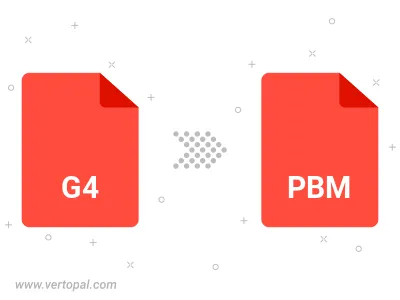
Führen Sie Vertopal CLI Befehle aus, um G4 bild in PBM bild umzuwandeln.
cd, um in das G4 Verzeichnis zu wechseln oder den Pfad anzugeben.